Печать наклеек
Можно создавать индивидуализированные наклейки, распечатав любимые фотографии на листах наклеек.
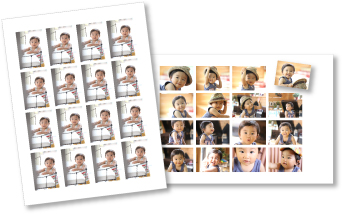
-
Выберите изображения, из которых нужно создать наклейки.
-
Щелкните Наклейки (Stickers) в меню Новая работа (New Art).
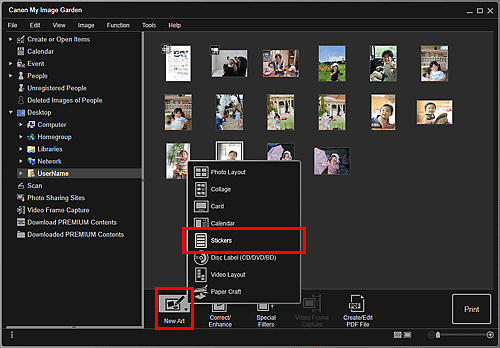
Откроется диалоговое окно Выбор темы (Select Theme).
-
Выберите тему, Размер бумаги (Paper Size) и т. д. и нажмите кнопку OK.
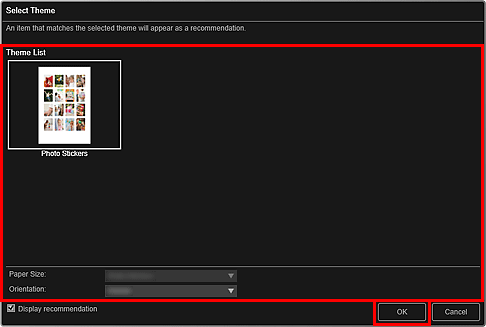
Наклейка отобразится на экране правки Создание или открытие элементов (Create or Open Items).
-
Измените этот объект по своему желанию.
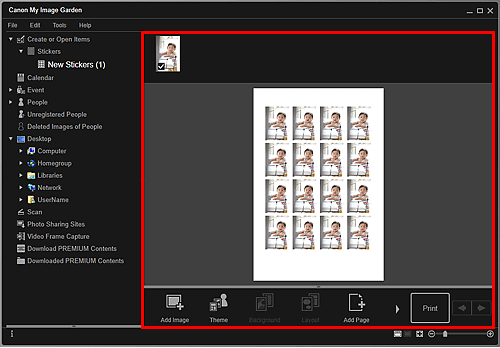
 Примечание.
Примечание.- В открывшемся диалоговом окне Дополнительные параметры (Advanced Settings) можно установить параметр «Использовать одно и то же изображение для всех кадров» или применить угол и размер, установленные для изображения, ко всем копиям этого изображения на странице, щелкнув элемент Дополнительно... (Advanced...) в нижней части экрана. Если элемент Дополнительно... (Advanced...) не отображается, щелкните значок
 (Прокрутка вправо).
(Прокрутка вправо). - В случаях, когда в разделе Незарегистрированные люди (Unregistered People) Глобального меню отображается сообщение Определение людей (Identifying people), результат может отличаться от ожидаемого, так как функция автоматического размещения не применяется к изображениям, для которых еще не выполнен анализ.
- Сведения о том, как менять местами автоматически размещенные изображения, см. в разделе «Вставка изображений».
- В открывшемся диалоговом окне Дополнительные параметры (Advanced Settings) можно установить параметр «Использовать одно и то же изображение для всех кадров» или применить угол и размер, установленные для изображения, ко всем копиям этого изображения на странице, щелкнув элемент Дополнительно... (Advanced...) в нижней части экрана. Если элемент Дополнительно... (Advanced...) не отображается, щелкните значок
-
Щелкните Печать (Print) в нижней правой части экрана.
Откроется диалоговое окно «Параметры печати».
-
Укажите количество копий, которые нужно напечатать, выберите принтер, бумагу и т. д.
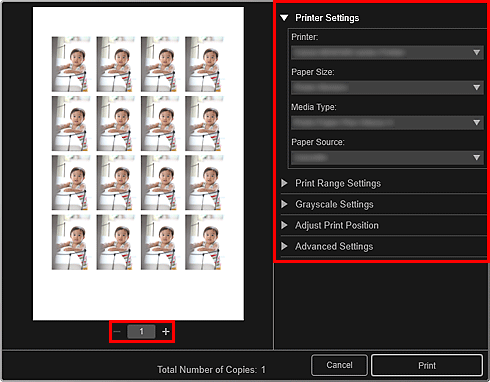
 Примечание.
Примечание.- Подробные сведения о диалоговом окне «Параметры печати» см. в разделе Диалоговое окно Параметры печати.
-
Щелкните Печать (Print).

